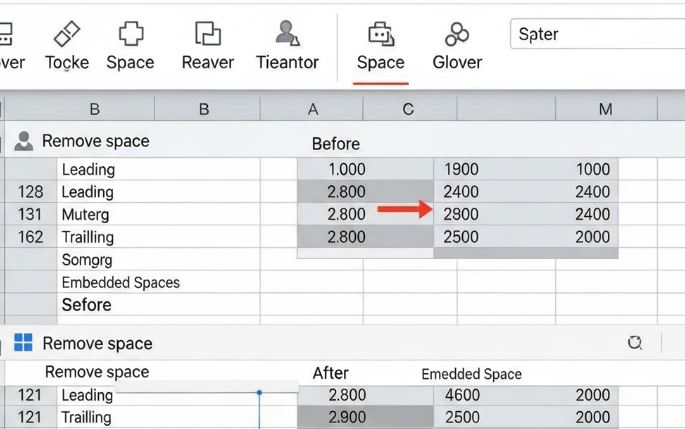
Előfordulhat, hogy a szóközök eltüntetése a Google Drive táblázatokból nem tűnik a legizgalmasabb feladatnak, de higgye el, ha egyszer szembesül a problémával, rájön, milyen fontos ez a képesség. Gondoljon csak bele: rendszertelen adatok, szűrhetetlen oszlopok, hibás képletek – mindezek oka lehet egy-egy apró, ám annál bosszantó szóköz. De ne aggódjon, a Google Sheets számos eszközt kínál a hatékony és gyors adatkezelésre. Ez a cikk részletesen bemutatja, hogyan birkózhat meg ezzel a kihívással, legyen szó akár néhány celláról, akár egy gigantikus adatbázisról.
Navigálni a Google Drive táblázatok bonyolult világában, ahol a szóközök elszaporodtak, olyan érzés lehet, mintha egy labirintusban tévedtünk volna el. Egy-egy felesleges szóköz, legyen az a sor elején, végén, vagy akár a szavak között, komoly fejtörést okozhat az adatfeldolgozás során. Gondoljunk csak a nevek, címek, termékkódok vagy bármilyen azonosító adatok tisztítására. Ha nem egységes a formátum, a szűrők nem működnek megfelelően, a keresések pontatlanok lesznek, és a képletek is hibás eredményeket adhatnak. Képzelje el, hogy egy hatalmas adathalmazzal dolgozik, és minden egyes rekordban manuálisan kellene javítania a szóközt. Ez nemcsak időigényes, hanem rendkívül frusztráló is lenne. Szerencsére a Google Sheets fejlesztői is gondoltak erre, és számos olyan funkcióval látták el a programot, amelyekkel könnyedén automatizálhatjuk ezt a feladatot.
Miért olyan bosszantóak a felesleges szóközök?
A felesleges szóközök nem csupán esztétikai problémát jelentenek. Az adatbázisok és táblázatok világában a pontosság kulcsfontosságú. Egy „Alma ” és egy „Alma” két különböző bejegyzésnek minősülhet a program számára, ami duplikációkhoz, hibás lekérdezésekhez és torzított elemzésekhez vezethet. Ha például egy VLOOKUP (FÜGGŐLEGES.KERES) függvénnyel szeretnénk adatokat keresni, és a keresési kulcsban vagy a keresett tartományban szereplő adatokban extra szóközök vannak, a függvény egyszerűen nem találja meg a megfelelő egyezést. Ugyanez igaz a UNIQUE (EGYEDI) függvényre is: a szóközzel ellátott bejegyzések különálló, egyedi elemként jelennek meg, holott valójában azonosak lennének. A Pivot táblák (kimutatások) és más adatelemző eszközök is rossz eredményeket adhatnak, ha az alapul szolgáló adatok nem tiszták. Ezért elengedhetetlen, hogy időről időre „nagytakarítást” végezzünk az adatbázisainkban, és megszabaduljunk a felesleges szóközöktől.
Függvények a szóközök ellen: Az igazi hősök
A Google Sheets számos beépített funkciót kínál, amelyek segítségével pillanatok alatt orvosolhatjuk a szóközök okozta problémákat. A két leggyakrabban használt és leginkább hatékony függvény a TRIM (SZÓKÖZTISZTÍT) és a SUBSTITUTE (CSERE).
TRIM (SZÓKÖZTISZTÍT) – Az alapvető tisztító
A TRIM függvény a legegyszerűbb és leggyakrabban használt eszköz a felesleges szóközök eltávolítására. Ez a függvény eltávolítja az összes előremenő és záró szóközt egy szövegből, valamint a szavak közötti többszörös szóközöket egyetlen szóközzé redukálja. Például, ha a ” Ez egy példa mondat. ” szöveget alkalmazzuk a TRIM függvényre, az eredmény „Ez egy példa mondat.” lesz.
Hogyan használjuk? Tegyük fel, hogy az A1 cellában van a tisztítandó szövegünk. Egyszerűen írjuk be a B1 cellába: =TRIM(A1). Ezután húzzuk le a képletet a többi érintett cellára. Fontos megjegyezni, hogy a TRIM függvény csak a „normál” szóközöket távolítja el. Ha nem törhető szóközök (non-breaking spaces, vagy char(160)) vannak a cellákban, azokra ez a függvény nem hat.
SUBSTITUTE (CSERE) – A precíziós eltávolító
A SUBSTITUTE függvény egy sokoldalúbb eszköz, amely lehetővé teszi, hogy egy adott szövegrészletet egy másikkal helyettesítsünk. Ezt használhatjuk arra, hogy az összes szóközt eltávolítsuk egy szövegből, vagy akár a nem törhető szóközöket is lecseréljük.
Hogyan használjuk az összes szóköz eltávolítására? Ha az A1 cellában lévő összes szóközt el szeretnénk távolítani, a következő képletet használhatjuk a B1 cellában: =SUBSTITUTE(A1;" ";""). Ez a képlet lecseréli az összes szóközt (az első idézőjelben) egy üres karakterre (a második idézőjelben). Ennek eredményeként a „Ez egy példa mondat.” szövegből „Ezegy példamondat.” lesz. Fontos, hogy gondosan mérlegeljük, valóban az összes szóközt el szeretnénk-e távolítani, mivel ez olvashatatlanná teheti a szöveget, ha például névsorokat vagy címeket kezelünk.
Nem törhető szóközök kezelése a SUBSTITUTE-tel: A nem törhető szóközök gyakran okoznak fejtörést, mivel szabad szemmel nem láthatók, mégis befolyásolják az adatkezelést. Ezeket a karaktereket a CHAR(160) függvénnyel azonosíthatjuk. Ahhoz, hogy eltávolítsuk őket, kombinálhatjuk a SUBSTITUTE függvényt a CHAR(160) függvénnyel: =SUBSTITUTE(A1;CHAR(160);""). Ez a képlet kicseréli az összes nem törhető szóközt egy üres karakterre. Gyakran előfordul, hogy egyszerre van szükség a normál és a nem törhető szóközök eltávolítására. Ebben az esetben egymásba ágyazhatjuk a függvényeket: =TRIM(SUBSTITUTE(A1;CHAR(160);"")). Először a nem törhető szóközöket távolítjuk el, majd a TRIM függvény gondoskodik a normál szóközök tisztításáról.
Programok és kiegészítők: Amikor a függvények már nem elegendőek
Bár a beépített függvények rendkívül hatékonyak, vannak esetek, amikor komplexebb problémák megoldására vagy nagyobb volumenű adatfeldolgozásra van szükség. Ekkor jöhetnek szóba a Google Sheets kiegészítők (add-ons) vagy akár a Google Apps Script (GAS).
Kiegészítők: Gyors megoldások egy kattintásra
A Google Workspace Marketplace számos olyan kiegészítőt kínál, amelyek a legkülönfélébb adatkezelési feladatokat egyszerűsítik. Kereshetünk „Trim Spaces” vagy „Clean Data” kifejezésekre, és valószínűleg találunk olyan eszközöket, amelyek egy kattintással elvégzik a szóközök tisztítását, akár több lapon vagy munkalapon keresztül is. Ezek a kiegészítők gyakran intuitív felülettel rendelkeznek, és nem igényelnek programozási ismereteket.
Google Apps Script: A személyre szabott automatizálás
Ha egyedi igényeink vannak, vagy egy komplexebb munkafolyamatba szeretnénk beépíteni az adat tisztítását, a Google Apps Script a tökéletes választás. A JavaScript alapú szkriptnyelv lehetővé teszi, hogy saját függvényeket és makrókat hozzunk létre, amelyek automatizálják a feladatokat.
Példa Apps Script kódra a szóközök eltávolítására:
function removeAllSpaces() {
const sheet = SpreadsheetApp.getActiveSpreadsheet().getActiveSheet();
const range = sheet.getDataRange(); // Az összes használt cellát kijelöli
const values = range.getValues(); // Lekéri az értékeket
for (let i = 0; i < values.length; i++) {
for (let j = 0; j < values[i].length; j++) {
if (typeof values[i][j] === 'string') { // Csak a szöveges cellákat módosítja
values[i][j] = values[i][j].replace(/\s/g, ''); // Eltávolítja az összes szóközt
}
}
}
range.setValues(values); // Visszaírja a módosított értékeket
}
Ez a szkript végigfut az aktív munkalapon lévő összes cellán, és ha szöveges értéket talál, eltávolítja belőle az összes szóközt. A /\s/g reguláris kifejezés jelenti az összes szóköz karaktert (beleértve a tabulátorokat és újsor karaktereket is), a g jelző pedig biztosítja, hogy az összes előfordulást helyettesítse.
Hogyan futtassuk az Apps Scriptet?
- Nyissuk meg a Google Sheetst.
- Kattintsunk a „Bővítmények” (Extensions) menüre, majd a „Apps Script” elemre.
- Másoljuk be a fenti kódot a szkriptszerkesztőbe.
- Mentsük el a projektet (Ctrl+S vagy Fájl -> Mentés).
- Válasszuk ki a függvényt (pl.
removeAllSpaces) a futtatási menüből, és kattintsunk a futtatás gombra. - Előfordulhat, hogy engedélyeznünk kell a szkript futtatását.
Ez a módszer rendkívül rugalmas, és lehetővé teszi, hogy a saját igényeinkre szabjuk az adatkezelést. Készíthetünk gombot is a szkript futtatásához, vagy beállíthatjuk, hogy automatikusan fusson bizonyos események (pl. táblázat megnyitása) hatására.
Összefoglalás és Tippek
A szóközök eltávolítása a Google Drive táblázatokból elengedhetetlen lépés az adatok tisztaságának és pontosságának fenntartásához. Legyen szó egyszerű TRIM függvényről, sokoldalú SUBSTITUTE-ről, vagy éppen egy komplexebb Apps Script megoldásról, a Google Sheets minden szükséges eszközt a kezünkbe ad. Ne feledje, a tiszta adatok jobb döntésekhez vezetnek, és megkönnyítik az elemzések elkészítését.
Néhány további tipp:
- Mindig készítsen biztonsági másolatot! Mielőtt nagyobb adatállományon végezne módosításokat, mindig készítsen egy másolatot a táblázatáról. Így probléma esetén könnyedén visszaállíthatja az eredeti állapotot.
- Tesztelje a függvényeket és szkripteket! Mielőtt éles adatokon alkalmazná őket, próbálja ki a megoldásokat egy kisebb, teszt adathalmazon.
- Kombinálja a módszereket! Gyakran a legjobb eredményt a különböző függvények és eszközök kombinálásával érhetjük el.
- Gondoljon a jövőre! Ha rendszeresen érkeznek adatok, érdemes automatizálni a tisztítási folyamatokat, hogy ne kelljen minden alkalommal manuálisan beavatkoznia.
Reméljük, hogy ez a részletes útmutató segítséget nyújtott a szóközök labirintusában való eligazodásban, és immár magabiztosan kezelheti a Google Sheets-ben felmerülő adatminőségi kihívásokat. A precizitás és a hatékonyság a legfontosabb, amikor adatokat kezelünk, és a szóközök eltávolítása egy apró, de annál jelentősebb lépés ezen az úton.
